怎么隐藏网络wifi wifi隐藏设置步骤
如何隐藏网络WiFi?在日常生活中,我们经常会使用WiFi来连接互联网,但有时候我们希望保护自己的网络安全,避免未经允许的用户接入,隐藏WiFi名称是一种有效的方法。接下来让我们一起了解一下如何隐藏网络WiFi的设置步骤。
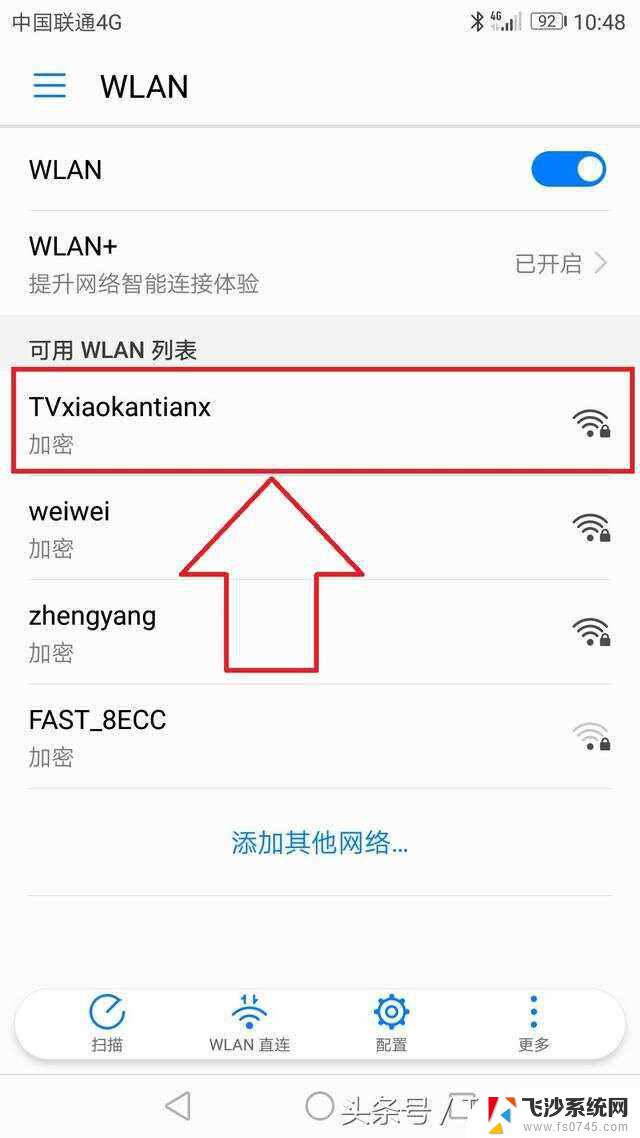
你可以用电脑或者手机,登录到wifi的管理页面(设置页面)。然后打开 无线设置(Wi-Fi设置)菜单,在打开后的页面中,就可以设置隐藏wifi网络。
设置步骤:
1.首先,确保你的电脑、手机 已经连接到你的路由器网络(wifi网络)。否则无法登录到你的wifi的管理页面。
2.在路由器的背面的铭牌中,查看登录地址(管理地址);我这个路由器的登录地址是:tplogin.cn。
不同品牌的wifi路由器,登录地址可能不同;同一品牌不同型号的wifi路由器,登录地址也可能不同。所以,大家在设置的时候,一定要在自己的路由器背面铭牌中进行查看。
3.在浏览器中输入步骤2中查看到的登录地址(管理地址),可以进入到wifi的登录页面。在登录页面中输入 管理员密码(登录密码),就可以进入到它的管理页面了,。
(1)如果在浏览器中输入登录地址之后,不能进入到wifi的登录页面。这个问题,大多数的情况下。是用户自己操作有误造成的,建议阅读下面的文章,查看解决的办法。
(2)如果忘记了wifi的登录密码(管理员密码),导致不能登录到它的设置页面。这种情况下,可以阅读下面的文章,查看对应的解决办法。
4.进入到wifi的设置页面后,打开 无线设置(Wi-Fi设置)或者是类似的菜单;进入后启用 隐藏网络、隐藏WiFi 或者类似的名称的功能。完成设置后,你的wifi就被隐藏起来了。
TP-Link 、水星、迅捷 这3个牌子的wifi路由器,设置隐藏的wifi的时候。应该关闭“开启无线广播”这个功能,关闭后wifi才会被隐藏起来。
以上就是如何隐藏网络wifi的全部内容,如果您遇到相同的问题,可以参考本文中介绍的步骤进行修复,希望对大家有所帮助。
怎么隐藏网络wifi wifi隐藏设置步骤相关教程
-
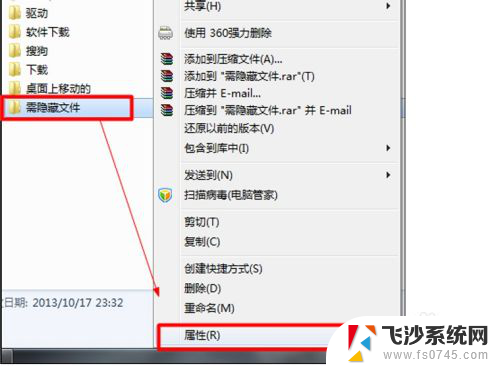 电脑如何设置显示隐藏的文件夹 设置隐藏文件和查看隐藏文件的步骤
电脑如何设置显示隐藏的文件夹 设置隐藏文件和查看隐藏文件的步骤2024-01-20
-
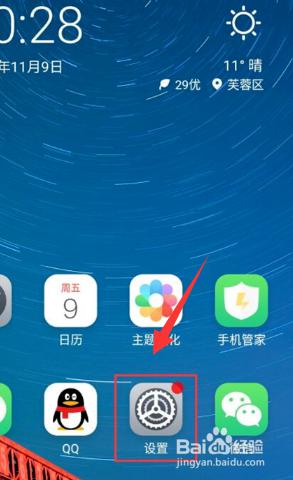 手机桌面上软件怎么隐藏 手机隐藏应用软件的步骤
手机桌面上软件怎么隐藏 手机隐藏应用软件的步骤2023-12-15
-
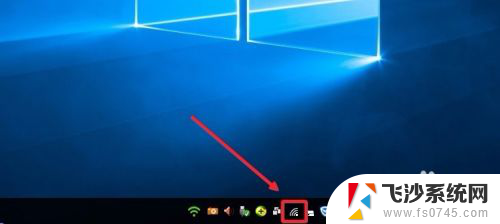 wifi隐藏了电脑怎么连接 电脑连接隐藏WiFi信号步骤
wifi隐藏了电脑怎么连接 电脑连接隐藏WiFi信号步骤2024-05-10
-
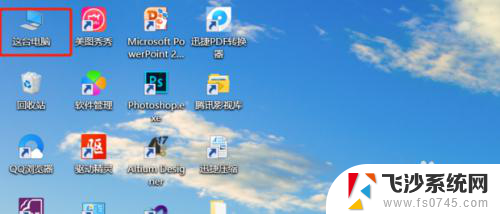 c盘的隐藏文件怎么找 查看C盘中被隐藏的文件步骤
c盘的隐藏文件怎么找 查看C盘中被隐藏的文件步骤2024-03-13
- 隐藏应用怎么找到 找到电脑上隐藏软件的步骤
- wps选项隐藏如何设置 如何在wps中设置选项隐藏
- 如何查找电脑隐藏的文件 隐藏文件夹的寻找步骤
- vivo隐藏桌面图标功能在哪 vivo手机应用图标隐藏步骤
- 怎么设置隐藏软件 如何在电脑中隐藏软件
- 怎样设置隐藏应用 怎么隐藏电脑桌面上的应用软件
- 电脑如何硬盘分区合并 电脑硬盘分区合并注意事项
- 连接网络但是无法上网咋回事 电脑显示网络连接成功但无法上网
- 苹果笔记本装windows后如何切换 苹果笔记本装了双系统怎么切换到Windows
- 电脑输入法找不到 电脑输入法图标不见了如何处理
- 怎么卸载不用的软件 电脑上多余软件的删除方法
- 微信语音没声音麦克风也打开了 微信语音播放没有声音怎么办
电脑教程推荐
- 1 如何屏蔽edge浏览器 Windows 10 如何禁用Microsoft Edge
- 2 如何调整微信声音大小 怎样调节微信提示音大小
- 3 怎样让笔记本风扇声音变小 如何减少笔记本风扇的噪音
- 4 word中的箭头符号怎么打 在Word中怎么输入箭头图标
- 5 笔记本电脑调节亮度不起作用了怎么回事? 笔记本电脑键盘亮度调节键失灵
- 6 笔记本关掉触摸板快捷键 笔记本触摸板关闭方法
- 7 word文档选项打勾方框怎么添加 Word中怎样插入一个可勾选的方框
- 8 宽带已经连接上但是无法上网 电脑显示网络连接成功但无法上网怎么解决
- 9 iphone怎么用数据线传输文件到电脑 iPhone 数据线 如何传输文件
- 10 电脑蓝屏0*000000f4 电脑蓝屏代码0X000000f4解决方法